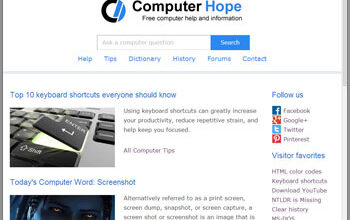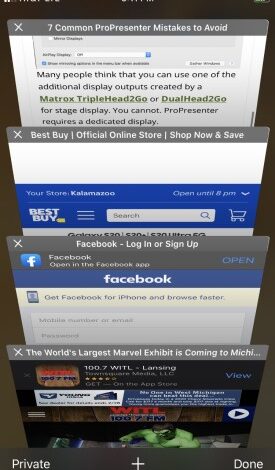
Mise à jour : 03/06/2020 par Lojiciels.com
Chaque fois que vous touchez un lien dans un e-mail ou un texte, ou que vous ouvrez le navigateur Safari sur un iPhone ou un iPad, un nouvel onglet de navigateur est souvent ouvert. Les onglets du navigateur vous permettent de visualiser les pages web visitées précédemment sans avoir à chercher la page ou à trouver le lien dans un e-mail ou un SMS. Malheureusement, si ces onglets de navigateur ne sont pas fermés, ils s’accumulent au fil du temps et peuvent ralentir les performances de navigation, voire les performances globales de l’appareil.
Si vous n’avez fermé aucun onglet du navigateur récemment ou jamais, suivez ces étapes pour fermer tous les onglets du navigateur et recommencer avec une ardoise propre.
- Ouvrez le navigateur Safari sur votre iPhone ou iPad.
- Dans le coin inférieur droit du navigateur, appuyez et maintenez l’icône des onglets de visualisation du navigateur
jusqu’à ce que la liste des options apparaisse.
- Appuyez sur le bouton Fermer tout # Onglets où « # » est le nombre d’onglets actuellement ouverts.
- Appuyez sur le bouton Fermer tout # Onglets option permettant de confirmer à nouveau la fermeture de tous les onglets.
Tous les onglets existants du navigateur sont fermés et un nouvel onglet vierge est ouvert à leur place.